Како подесити штампање на штампачу
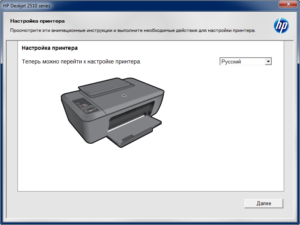 Дизајн и принцип рада штампача нису најсложенији. Ако се правилно повежете и завршите сва подешавања програма, можете брзо да одштампате све документе и датотеке из рачунарске базе података. Али прво морате све исправно повезати.
Дизајн и принцип рада штампача нису најсложенији. Ако се правилно повежете и завршите сва подешавања програма, можете брзо да одштампате све документе и датотеке из рачунарске базе података. Али прво морате све исправно повезати.
Садржај чланка
Како повезати штампач
Пре подешавања програмских датотека и система, морате правилно да обавите кораке за повезивање опреме на мрежу и на процесор рачунара. Да бисте то урадили, урадите следеће манипулације користећи упутства у наставку:
- Отворите пакет купљене опреме, проверите да ли је присутно све што вам је потребно: главни уређај, жице за повезивање, инсталациони диск.
- Извадите жице за повезивање са извором напајања и рачунаром.
- Након тога уметните кабл у одговарајуће утичнице на штампачу и на задњој плочи централног процесора. Пажљиво прегледајте кућиште како не бисте мешали различите сличне конекторе једни с другима.
- Укључите напајање и притисните дугме за покретање. Укључите рачунар и идите на радну површину.
- Након тога би требало да засветли оквир за дијалог са натписом о новој прикљученој опреми. Сада можете прећи на следећу фазу: постављање опреме.
Неки произвођачи имају своје карактеристике повезивања. Ако у комплету нема кабла или не одговара конектору, купите све потребне компоненте и адаптере.
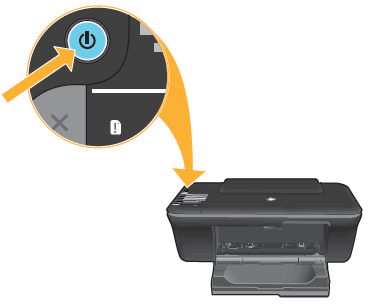
ВАЖНО! Укључите и тестирајте штампач покушајем да одштампате неколико страница. Ако постоје проблеми, покушајте да их отклоните тако што ћете све поновити по реду.
Како да подесите штампач за штампање: упутства
Након што завршите све горе описане кораке и успешно повежете опрему, рачунар би требало да препозна опрему. Ако је све урађено како треба, требало би да почнете да инсталирате софтвер и драјвере за покретање система. Користите следећу шему:
- Покрените специјални инсталациони диск који се испоручује са штампачем преко ПЦ драјва.
- Када се појави дијалог Чаробњак за подешавање, пратите упутства која се појављују на екрану.
- Кликните на дугме „Даље“ и прихватите услове уговора о лиценци.
- Сачекајте док се преузимање не заврши и сачувајте нови хардвер у систему.
- Поново покрените рачунар и покушајте да почнете да користите штампач. Након што завршите све манипулације према упутствима, моћи ћете да одштампате све документе и слике.
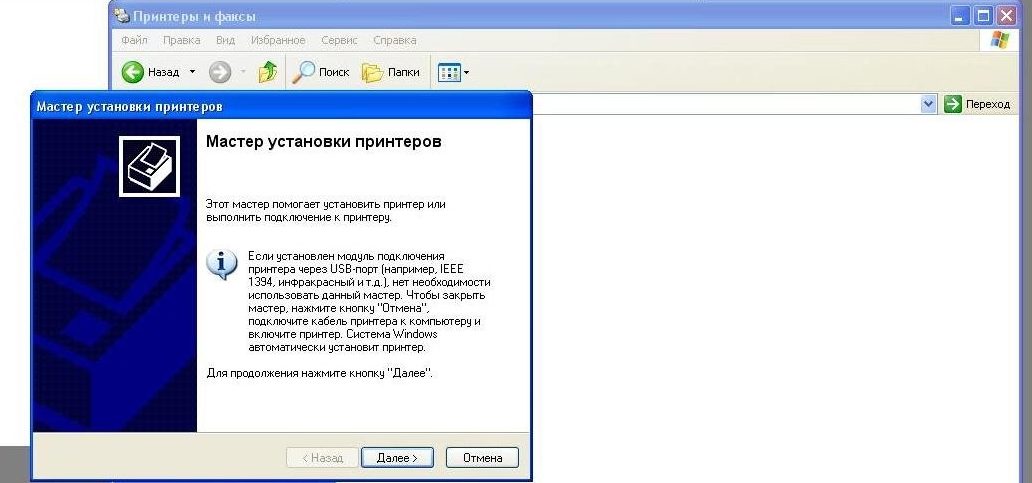
Ако нема резултата, покушајте поново да инсталирате драјвер или да ажурирате софтвер рачунара. Ако ово не помогне, погледајте листу могућих проблема са инсталацијом и конфигурацијом.
Проблеми приликом подешавања штампача и њихова решења
Понекад, чак и ако су сви кораци изведени исправно, могу настати проблеми током повезивања и конфигурисања. Ево листе најчешћих разлога за непостојање везе и њихова решења:
- Ако немате доступан инсталациони диск, преко Интернета можете преузети неопходан програм за одређени тип уређаја.
- Ако је ваш рачунар заражен вирусом или малвером, очистите га и преузмите антивирус.
- Можда ће вам бити затражена лозинка за активацију. Може се наћи на телу штампача или у документацији.
- Постоји проблем са поставкама штампања. Проверите основне параметре излазне слике и калибришите гаму боја да бисте побољшали квалитет слике и штампаног текста.
У случају озбиљних кварова и кварова, обратите се сервисном центру и специјалистима за потпуну дијагнозу и решавање проблема.





